网络一直显示不可上网怎么办 win10系统可用网络不显示原因
更新时间:2023-11-05 11:48:12作者:yang
网络一直显示不可上网怎么办,在如今数字化时代,网络已经成为人们生活中不可或缺的一部分,当我们的电脑系统显示可用网络,却无法连接上网时,这无疑会给我们的工作和生活带来诸多不便。尤其是在使用Win10系统时,这种情况可能会更加常见。当我们遭遇这样的问题时,应该怎么办呢?本文将为大家分享一些解决方法,帮助大家找到网络不可上网的原因,并解决这个问题。
具体步骤:
1.打开电脑,进入到系统桌面,在左下角开始按钮上点击鼠标右键。
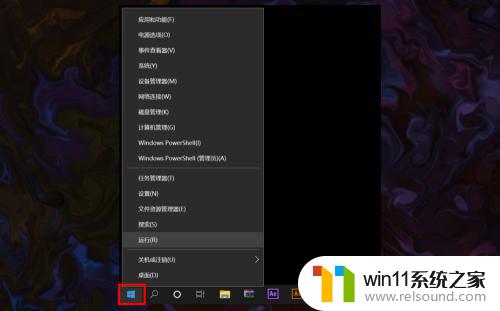
2.在右键菜单中选择运行,打开运行窗口,在输入栏中输入cmd。
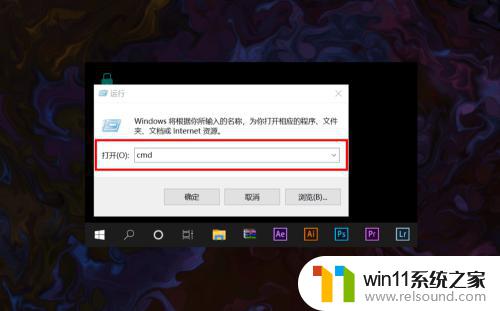
3.输入完后点击确定打开命令提示符窗口,然后输入netsh winsock reset命令。
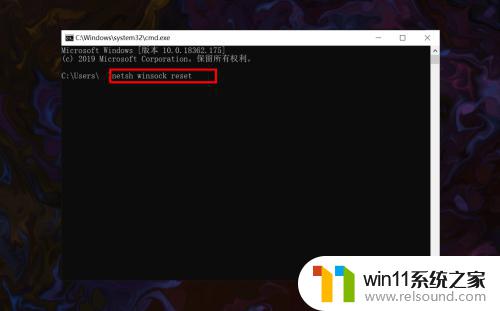
4.输入完成之后,点击键盘上的Enter回车按键。接着就会提示重启计算机。
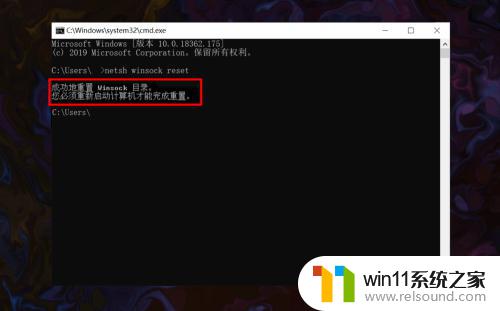
5.保存好电脑资料文件,然后重新启动计算机即可恢复可用网络的显示。
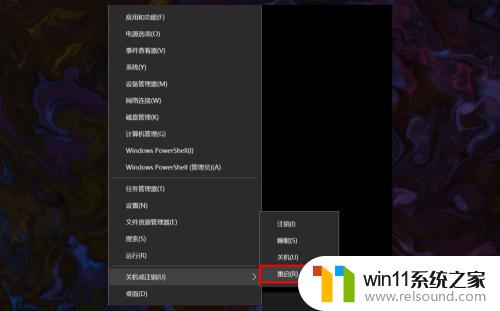
6.重启计算机后,就可以在桌面右下角网络图标中看到系统可用网络的显示。
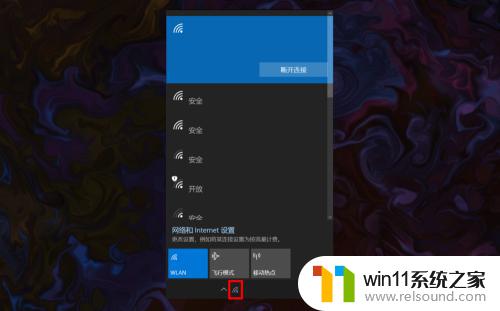
以上就是解决网络无法连接问题的全部内容,如果还有不清楚的地方,请参照本文步骤进行操作,希望对您有所帮助。















